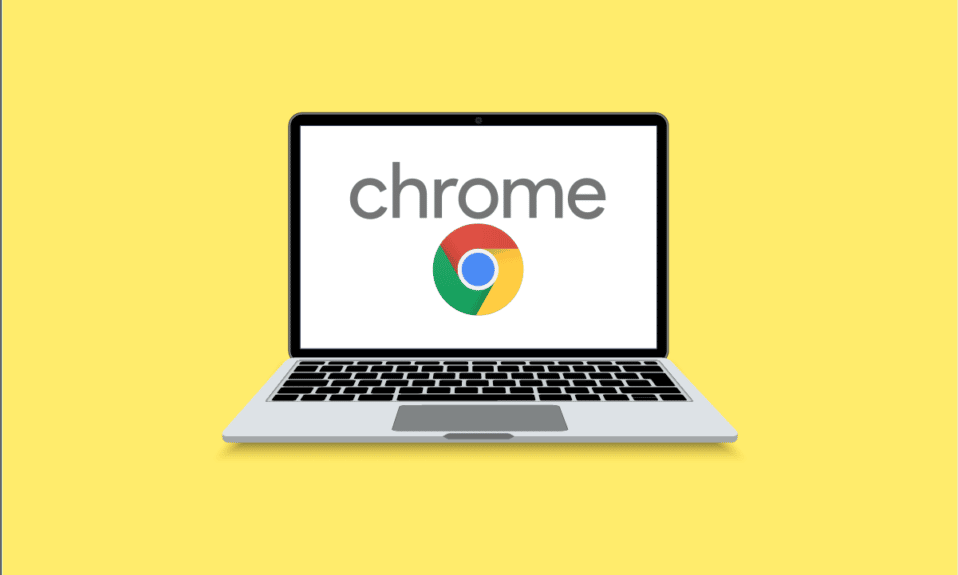
Os Chromebooks são uma marca de laptops que operam no Chrome OS baseado na Web. É um dos dispositivos mais inovadores por aí, alimentado por um sistema operacional que é estético e conveniente. Hoje, estamos investigando o domínio oculto dos Chromebooks enquanto discutimos como ignorar o administrador no Chromebook escolar. Além disso, você aprenderá como remover permissões de administrador no Chromebook escolar. Vamos começar!
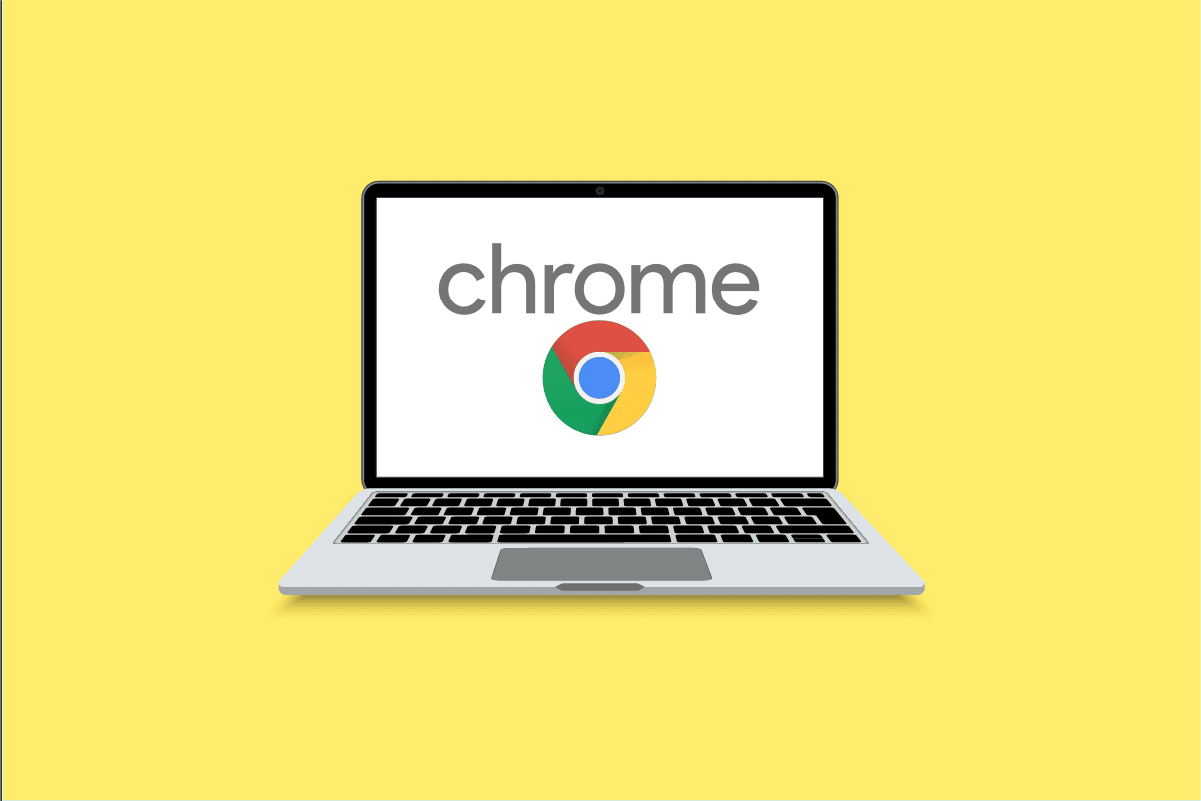
últimas postagens
Como ignorar o administrador no Chromebook escolar
Continue lendo para encontrar as etapas que explicam como ignorar o administrador no Chromebook escolar em detalhes com ilustrações úteis para melhor compreensão.
Como faço para ignorar o administrador no Chromebook?
Existem várias maneiras de ignorar o administrador no Chromebook escolar. Vamos discuti-los um a um:
Opção I: através do modo de desenvolvedor
Você pode seguir as etapas abaixo somente se o modo Desenvolvedor estiver acessível.
Observação: verifique se o Chromebook está desligado antes de executar as etapas a seguir.
1. Pressione os botões Esc + Refresh + Power simultaneamente para acessar o modo de desenvolvedor.

2. Pressione as teclas Ctrl + D simultaneamente quando confrontado com uma mensagem.
3. Em seguida, pressione a tecla Espaço ou Enter para DESLIGAR a verificação do SO.

4. No modo de desenvolvedor do Chrome OS, pressione as teclas Ctrl + D simultaneamente para lavar o sistema com energia.
5. Agora, habilite os dados do sistema e inicialize o dispositivo normalmente após a reinicialização.
Opção II: sem ativar o modo de desenvolvedor
Abaixo estão as etapas para ignorar o administrador sem ativar o modo de desenvolvedor.
1. Remova a tampa traseira do Chromebook e remova a bateria.
2. Ligue o sistema e segure o botão liga/desliga por trinta segundos. Isso ignorará os privilégios de administrador.
Como me livrar do gerenciado pelo administrador no meu Chromebook?
Siga as etapas abaixo sobre como ignorar o administrador no Chromebook escolar:
1. No painel Configurações rápidas, clique em Sair.

2. Em seguida, na tela de login do Chromebook, selecione o perfil desejado que deseja remover.
3. Em seguida, clique no ícone de seta para baixo ao lado do nome do perfil.

4. Clique em Remover este usuário.
5. Novamente, clique em Remover este usuário para confirmar o processo.

Como faço para ignorar o administrador do Chrome?
Siga qualquer um dos métodos abaixo para ignorar o administrador:
Observação: você pode seguir as etapas abaixo somente se o modo Desenvolvedor estiver acessível.
1. Em primeiro lugar, pressione e segure os botões Esc, Atualizar e Liga/Desliga para acessar o modo de desenvolvedor.
2. Em seguida, pressione as teclas Ctrl + D simultaneamente quando uma mensagem aparecer.
3. Pressione a tecla Espaço ou Enter.

4. Pressione as teclas Ctrl + D para lavar o sistema no modo de desenvolvedor do Chrome OS.
5. Após a lavagem com energia, habilite os dados do sistema e inicialize o dispositivo normalmente após a reinicialização.
Como faço para ignorar o registro forçado no Chromebook?
Siga as etapas abaixo para ignorar o registro forçado no Chromebook:
1. Desligue o Chromebook.
2. Pressione os botões Esc + Refresh + Power simultaneamente para acessar o modo de desenvolvedor.

3. Pressione as teclas Ctrl + D simultaneamente quando confrontado com uma mensagem.
4. Em seguida, pressione a tecla Espaço ou Enter para DESLIGAR a verificação do SO.
5. No modo de desenvolvedor do Chrome OS, pressione as teclas Ctrl + D simultaneamente para lavar o sistema com energia.
6. Ative os dados do sistema e inicialize o dispositivo normalmente após a reinicialização.
Como faço para desbloquear um administrador bloqueado no meu Chromebook?
Siga as etapas abaixo para desbloquear um administrador bloqueado no Chromebook:
1. Clique no ícone de engrenagem Configurações no seu dispositivo.

2. Clique na opção Dispositivos conectados no painel esquerdo.

3. Clique em Bloqueio de tela.
4. Digite sua senha e clique em Confirmar.

5. Em seguida, clique em ALTERAR PIN ou CONFIGURAR para atribuir seu PIN ou senha preferidos.

Como faço para remover um administrador escolar?
Siga as etapas abaixo para remover um administrador escolar:
1. Clique em Sair no painel Configurações rápidas.
2. Escolha o perfil desejado que deseja remover.
3. Em seguida, clique no ícone de seta para baixo ao lado do nome do perfil.

4. Clique em Remover este usuário > Remover este usuário.
Como me torno um administrador em um Chromebook?
Depois de remover as permissões de administrador no Chromebook escolar, você pode se tornar um administrador. Siga os passos abaixo:
1. Vá para o Google Admin Console e entre usando uma conta conferida com privilégios de superadministrador.
2. Agora, clique em Funções de administrador.

3. Clique no link da função desejada.
4. Em seguida, clique na guia Privilégios.

5. Clique em Gerenciamento do Chrome na seção Serviços.
6. Escolha as funções preferidas para seu usuário e clique em SALVAR.

Veja como remover as permissões de administrador no Chromebook escolar e tornar-se um administrador.
Como faço para descobrir quem é o administrador no meu Chromebook?
Siga as etapas abaixo para descobrir quem é o administrador:
1. Faça login no seu Chromebook e clique no painel Configurações rápidas no canto inferior direito.
2. Clique no ícone de engrenagem Configurações.

3. Clique em Gerenciar outras pessoas na seção Segurança e privacidade.

Aqui, você poderá detectar quem é o administrador do seu Chromebook
Como obtenho privilégios de administrador no meu Chromebook?
Siga as etapas abaixo para obter privilégios administrativos no meu Chromebook:
1. Acesse seu Google Admin Console conta com privilégios de superadministrador.
2. Em seguida, clique em Funções de administrador e selecione a função que deseja alterar.

3. Clique em Privilégios > Gerenciamento do Chrome.
4. Escolha as funções preferidas para seu usuário e clique em SALVAR.
Como adicionar uma conta pessoal ao Chromebook escolar se bloqueado?
Siga as etapas abaixo para adicionar uma conta pessoal ao Chromebook escolar se estiver bloqueado:
Observação: verifique se o Chromebook está desligado antes de executar as etapas a seguir.
1. Pressione e segure os botões Esc + Atualizar + Energia para iniciar o modo de desenvolvedor.
2. Em seguida, pressione as teclas Ctrl + D simultaneamente. E, em seguida, pressione a tecla Espaço ou Enter no teclado.

3. Seu Chromebook entrará no modo de desenvolvedor do Chrome OS. Agora, pressione as teclas Ctrl + D para lavar o sistema.
4. Após a conclusão da redefinição, faça login em seu Chromebook com a conta pessoal desejada em seu Chromebook.

***
Portanto, esperamos que você tenha entendido como ignorar o administrador no Chromebook escolar com as etapas detalhadas para ajudar. Você pode nos informar qualquer dúvida sobre este artigo ou sugestões sobre qualquer outro tópico sobre o qual deseja que façamos um artigo. Deixe-os na seção de comentários abaixo para sabermos.

